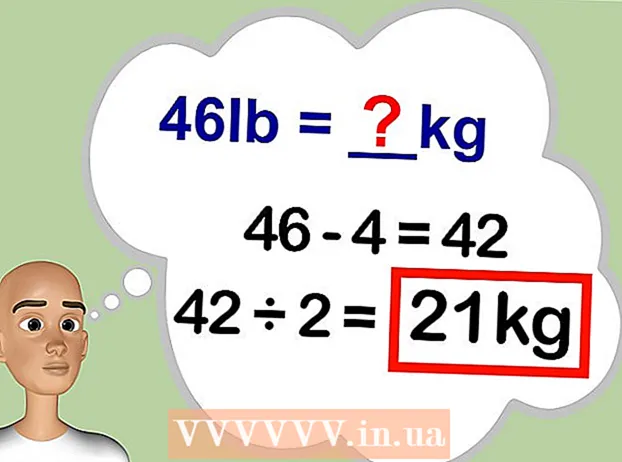Автор:
Christy White
Дата На Създаване:
9 Може 2021
Дата На Актуализиране:
1 Юли 2024
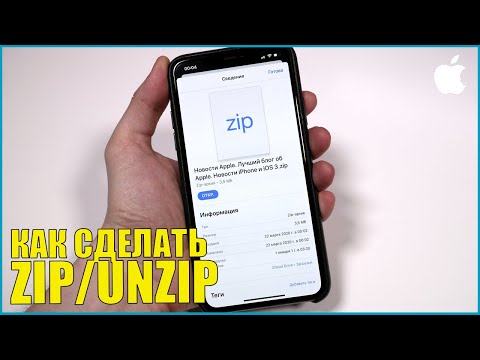
Съдържание
Тази статия ще ви научи как да преглеждате съдържанието на zip файл на iPhone или iPad с помощта на приложението Файлове и да извличате това съдържание с помощта на iZip.
Стъпвам
Метод 1 от 2: Вижте съдържанието на ципа
 Отворете приложението Файлове на вашия iPhone или iPad. Това е синята икона на папка, която обикновено е на началния ви екран.
Отворете приложението Файлове на вашия iPhone или iPad. Това е синята икона на папка, която обикновено е на началния ви екран. - Използвайте този метод, ако искате да видите съдържанието на zip файла, но не е необходимо да извличате или редактирате файловете.
 Отидете в папката, съдържаща zip файла. Файлът, който търсите, трябва да завършва с " *. Zip."
Отидете в папката, съдържаща zip файла. Файлът, който търсите, трябва да завършва с " *. Zip."  Докоснете zip файла. Това ще покаже размера на архива заедно с броя на файловете, които съдържа.
Докоснете zip файла. Това ще покаже размера на архива заедно с броя на файловете, които съдържа.  Натиснете Визуализация на съдържанието в долната част на екрана. Това ще отвори визуализация на първия файл от архива.
Натиснете Визуализация на съдържанието в долната част на екрана. Това ще отвори визуализация на първия файл от архива.  Плъзнете през изображенията на визуализацията. Тези изображения са моментни снимки на файловете в zip.
Плъзнете през изображенията на визуализацията. Тези изображения са моментни снимки на файловете в zip.
Метод 2 от 2: Извадете цип
 Изтеглете iZip от App Store. Това е безплатно приложение, което позволява да извличате файлове от zip архив, правейки съдържанието достъпно за редактиране или споделяне. Трябва да направите това, за да изтеглите програмата:
Изтеглете iZip от App Store. Това е безплатно приложение, което позволява да извличате файлове от zip архив, правейки съдържанието достъпно за редактиране или споделяне. Трябва да направите това, за да изтеглите програмата: - Отвори
 Отворете приложението Файлове. Тази икона е синя папка и обикновено е на началния екран.
Отворете приложението Файлове. Тази икона е синя папка и обикновено е на началния екран.  Отидете в папката, съдържаща zip файла. Безплатната версия на iZip ще извлече само файлове, съхранени на вашия iPhone или iPad - ако се опитате да извлечете файл, разположен на облачен сървър като Dropbox, ще бъдете подканени да надстроите до платената версия.
Отидете в папката, съдържаща zip файла. Безплатната версия на iZip ще извлече само файлове, съхранени на вашия iPhone или iPad - ако се опитате да извлечете файл, разположен на облачен сървър като Dropbox, ще бъдете подканени да надстроите до платената версия.  Натиснете и задръжте zip файла. Ще се появи черна лента от менюто.
Натиснете и задръжте zip файла. Ще се появи черна лента от менюто.  Натиснете Дял. Това ще отвори менюто за споделяне.
Натиснете Дял. Това ще отвори менюто за споделяне.  Натиснете Запазване във файлове. Ще бъдат показани множество местоположения.
Натиснете Запазване във файлове. Ще бъдат показани множество местоположения.  Натиснете стрелката до „На моя iPhone."Това ще покаже папката iZip.
Натиснете стрелката до „На моя iPhone."Това ще покаже папката iZip. - Ако вече виждате папката iZip, не е необходимо да натискате стрелката.
 Изберете папката iZip. Това ще избере папката.
Изберете папката iZip. Това ще избере папката.  Натиснете Добавяне в горния десен ъгъл на екрана. Сега файлът ще бъде достъпен в iZip.
Натиснете Добавяне в горния десен ъгъл на екрана. Сега файлът ще бъде достъпен в iZip.  Върнете се на началния екран и отворете iZip. Тази икона е жълта папка с цип.
Върнете се на началния екран и отворете iZip. Тази икона е жълта папка с цип.  Натиснете Файлове в горната част на екрана. Това ще покаже списък с файлове, съхранявани в iZip.
Натиснете Файлове в горната част на екрана. Това ще покаже списък с файлове, съхранявани в iZip.  Кликнете върху zip файла, който искате да извлечете. Ще се появи изскачащо съобщение.
Кликнете върху zip файла, който искате да извлечете. Ще се появи изскачащо съобщение.  Натиснете Добре. Файловете в zip файла вече ще бъдат извлечени в текущата папка.
Натиснете Добре. Файловете в zip файла вече ще бъдат извлечени в текущата папка.  Докоснете файл, за да го отворите. Ще бъдете попитани какво искате да направите, като например да го отворите с конкретно приложение или да го споделите с други.
Докоснете файл, за да го отворите. Ще бъдете попитани какво искате да направите, като например да го отворите с конкретно приложение или да го споделите с други.
- Отвори